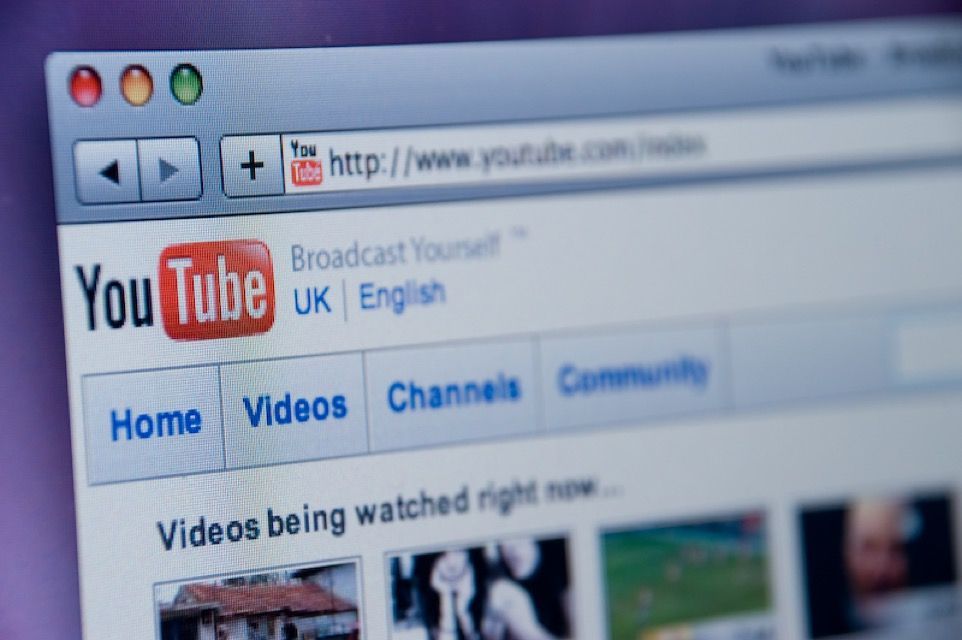Utiliser Hotmail ou Outlook dans Windows Live Mail
 Photo © Microsoft
Photo © Microsoft Données du serveur de messagerie Hotmail ou Outlook POP3
Remplissez les différents champs:
- Type de serveur
Garder POP.- Adresse du serveur (entrée)
Écrire pop-mail.outlook.com.
Cochez la case Nécessite une connexion sécurisée (SSL). Vérifiez que le "Port" à droite de l'adresse indique maintenant 995. Mettez-le à portée de main si nécessaire.- Méthode d'authentification
Partir Texte non crypté.- Nom d'utilisateur de connexion
Votre adresse e-mail complète Hotmail ou Outlook devrait être.- Adresse du serveur (sortie)
Dans le champ d'adresse du serveur à droite, écrivez smtp-mail.outlook.com.
Le "Port" sur la droite devrait être 25 (ou 587).
Activez les deux cases ci-dessous: Nécessite une connexion sécurisée (SSL) [ou TLS] et Requiert une authentification.
Regardez l'image ci-dessus si vous avez des doutes sur la manière de renseigner les paramètres. Lorsque vous avez terminé, appuyez sur Suivant. Et après Terminer. IMPORTANT:
Suivez ces étapes obligatoires pour activer le courrier dans Live Mail.
Activer le courrier dans Hotmail ou Outlook
 Photo © Microsoft
Photo © Microsoft Activer le courrier POP dans votre compte Hotmail ou Outlook
Il est nécessaire de le faire pour que la configuration du courrier que vous avez complétée dans Works 1 et 2. Il vous suffit de suivre ces étapes une fois:
- Entrez ici sur la page du compte de messagerie Microsoft.
- Écrivez à droite l'adresse et le mot de passe du courrier électronique Hotmail ou Outlook que vous venez de configurer dans Windows Live Mail. Commencer la session.
- Une fenêtre similaire à celle de l'image ci-dessus s'ouvre. Appuyez en haut à droite sur l’icône d’une roue dentée du La configuration et choisissez à l'intérieur Les options.
- Cliquez à gauche sur POP et IMAP. Ou dans Connecter des appareils et des applications avec POP (Parfois, la même option s'appelle ça).
- Activer à droite Oui o Activer "Options POP" pour permettre aux applications et aux périphériques de l’utiliser.
- Activer également ci-dessous Autoriser les applications et les périphériques à supprimer les messages Outlook sur Internet. Cette même option peut aussi être appelée Faites ce que le périphérique ou l'application indique. Si vous indiquez que des messages sont supprimés, supprimez-les..
- Appuyez sur sauvegarder.
IMPORTANT:
Si vous recevez un message de certificat non valide pour le serveur de messagerie Outlook, confirmez que vous souhaitez néanmoins l'utiliser.
Pour commencer à utiliser Live Mail
- Envoyer et recevoir des courriels
- Ajoutez vos contacts email
- Différences entre les courriers POP, IMAP, Webmail et SMTP